Putty ağ uzerindeki Linux işletim sistemli sunucunuza/makinanıza terminal uzerinden bağlantı sağlayan boyut olarak oldukca kucuk ama guclu ucretsiz ve acık kaynak kodlu bir yazılımdır. Putty ile bağlantı yaptığınız sunucunuzu terminal uzerinden ceşitli komutlar ile yonetebilirsiniz. Daha cok gelişmiş linux kullanıcılarına hitap eder zira kullanıcı arayuzu yoktur tum işlemleri komutlar ile yapmanız gerekir.
Putty indirmek icin tıklayınız.
Bu yazıde şunları bulacaksınız;
Putty ile Uzak Unix Sunucuya Bağlanma
Duzenli Olarak bağlandığımız sunucu bilgilerini kaydetme ve tekrar yukleme
Kullanım İpucları 1- Putty ile Uzak Unix Sunucuya Bağlanma
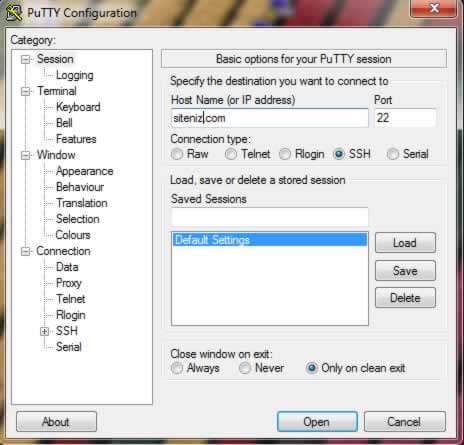
Putty programını indirdikten sonra cift tıklayarak programı calıştırabilirsiniz, ek kurulum gerektirmeden calışacaktır. Calıştırdığınızda yukarıdaki resimdeki ekran ile karşılaracaksınız.
Host Name (or IP address) bolumune bağlanacağınız sunucunun adını (siteniz.com gibi) veya ip adresini (111.222.255.255 gibi) yazıp Open duğmesine basmanız sunucunuza bağlanmak icin yeterli olacaktır.
Bu aşamada karşınıza terminal ekranı gelecektir. ve size giriş bilgilerinizi, kullanıcı adı ve şifrenizi sırası ile soracaktır.

Şifrenizi girerken yazamadığınız duşunebilirsiniz. Guvenlik nedeni ile şifre yazma esnasında ekranda herhangib karakter gosterilmez (normalde * karakteri ile gizlenir fakat bu bile şifrenizin uzunluğu hakkında bilgi verir)
Şifremizi yazıp onayladıktan sonra bir karşılama mesajı gorunur bu mesajda en son hangi ip adresindenve ne zaman bağlandığınız bilgisi verilir. Bu mesajın amacı sizin kontrolunuz dışında herhangi birisinin sunucuya girip girmediğini anlamaktır.
Bu aşamadan sonra ceşitli komutlar ile sunucunuzda işlemler yapmaya başlayabilirsiniz.
2- Duzenli Olarak bağlandığımız sunucu bilgilerini kaydetme ve tekrar yukleme
İlk ekran goruntusundeki bilgileri doldurduktan sonra ayrıca Saved Sessions bolumune herhangi bir isim vererek (bu isim sizin isteğinize kalmıştır sadece daha sonra tekrar kolayca bulma amaclı) Save dumesine basmanız yeterlidir. Kaydınız alttaki listeye eklenecektir, daha sonraki bağlantılarınızda listeden secil Load duğmesine basarak bilgileri kolayca girebilirsiniz. Ayrıca dilerseniz kayıtlarınızı sectikten sonra Delete duğmesi ile silebilirsiniz.
3- Kullanım İpucları
Terminal ekranında kopyalama/yapıştırma : Kopyalama yapmak icin fareniz ile ilgili metni sectikten sonra CTRL+C ile kopyalayabilirsiniz. Yapıştırmak icin farenizin sağ tuşunu kullanın. Dikkat emeniz gerekn husus yapıştırılan metin icinde alt satıra gecme (ENTER) karateri varsa bu yapıştırdıklarınızı onayladığınız anlamına gelir.
Siz de kullanımla ilgili deneyim ve ipuclarınızı yorumlar bolumunde paylaşabilirsiniz.
